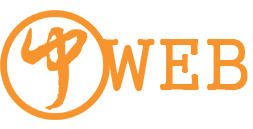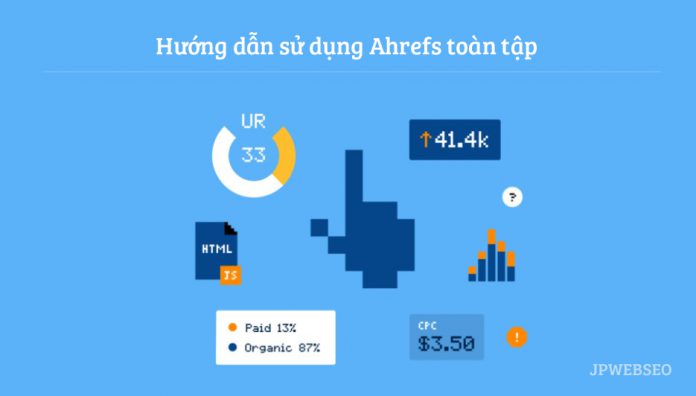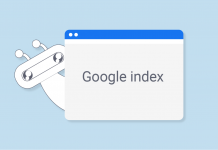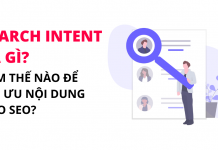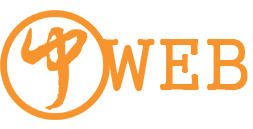Ahrefs là một công cụ phân tích website, kiểm tra backlink có thể nói là tốt nhất hiện nay mà các SEOer vẫn yêu thích sử dụng. Thậm chí nhiều người còn ví nó như “nếu con bot của Google là số 1” thì “bot của Ahrefs chính là số 2” trên thế giới. Vì thế hướng dẫn sử dụng ahrefs này vô cùng quan trọng. Hiện nay, có thể thấy rằng ahrefs đang chứa dữ liệu của hơn 5 tỉ website, 16 nghìn tỉ liên kết và hơn 175 triệu tên miền gốc chính là kho tư liệu khổng lồ giúp ích cho bất cứ người Seoer nào.
Ahrefs đang là một trong những công cụ SEO mạnh mẽ nhất trên thị trường hiện tại. Hôm nay, JPWEBSEO sẽ chỉ cho bạn cách bạn có thể sử dụng nó để có thể làm lợi thế của bạn (và nhận được kết quả SEO tốt hơn). Thật sự về phía JPWEBSEO cũng rất yêu thích công cụ này và sẽ không biết làm thế nào nếu tôi có thể hoạt động SEO mà không cần nó.
Nào sau đây là hướng dẫn sử dụng Ahrefs 1 cách chi tiết nhất. Hãy cùng tìm hiểu những ứng dụng thiết thực nhất mà nó mang lại.
Cách xem chỉ số ở trang Overview

1. Chỉ số tổng quan ở thanh ngang
- Ahrefs Rank: Thứ hạng website trong bảng xếp hạng của Ahrefs dựa vào số lượng và chất lượng Backlink
- Domain Rating (DR): Chỉ số đánh giá về sức mạnh của Backlink của toàn Website.
- URL Rating (UR): Chỉ số đánh giá sức mạnh về Backlink của trang mà bạn đang kiểm tra.
- Referring Domains: Tổng số Domain có chứa Backlink trỏ về trang mà bạn đang kiểm tra.
- Backlinks: Tổng số lượng Backlink đang trỏ về trang mà bạn đang kiểm tra.
- Organic Traffic: Chỉ số ước chừng lượng Traffic mang lại cho website bạn đang kiểm tra từ kết quả SEO dựa trên số từ khóa đang nằm trong Top 100 Google.
- Organic Keywords: Tổng số từ khóa mà khách hàng sẽ tìm đến được trang đang nằm trong Top 100 của Google.
- Traffic Value: Đây chính là số tiền ước tính bạn cần trả cho lượng traffic tự nhiên vào trang như hiện tại bằng kết quả quảng cáo Google Ads.
2. Chỉ số biểu đồ ở giữa trang
Biểu đồ thứ hạng của Ahrefs Rank: Sẽ cho bạn biết vị trí của website trong bảng xếp hạng của Ahrefs ở thời điểm quá khứ và hiện tại theo chỉ số Backlink.
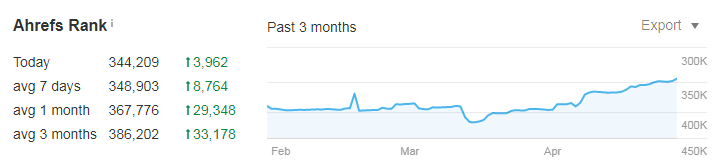
Biểu đồ Referring Pages và Referring Domains: Sẽ giúp thống kê tăng giảm số trang chứa Backlink và số Domain chứa Backlink trỏ về.
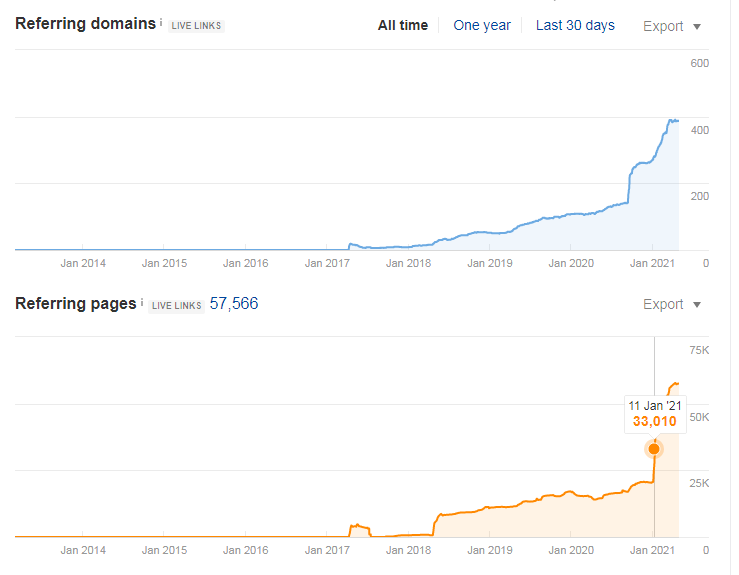
Biểu đồ New & Lost Referring Backlinks và New & Lost Referring Domains: Thống kê việc giảm và tăng lượng Backlink, Domain có Backlink tại từng thời điểm.
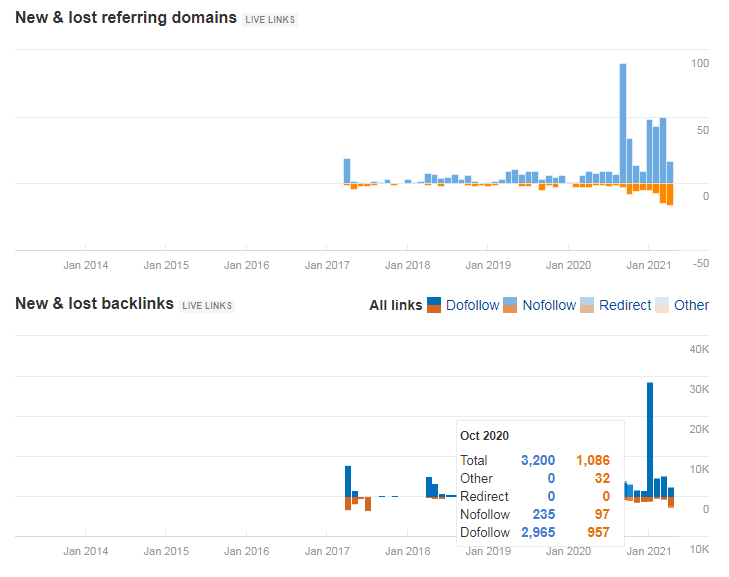
Biểu đồ CTLDs distribution: Thống kê loại tên miền ở các quốc gia có trỏ Backlink tới trang.
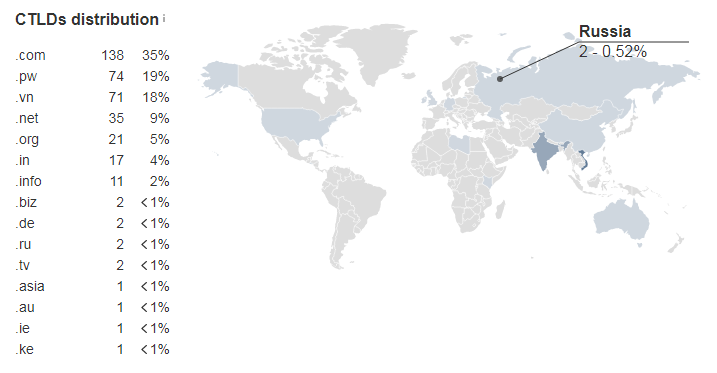
Bảng thống kê Anchors: Thống kê những loại Anchor text nào đang được gắn Backlink về trang nhiều nhất.
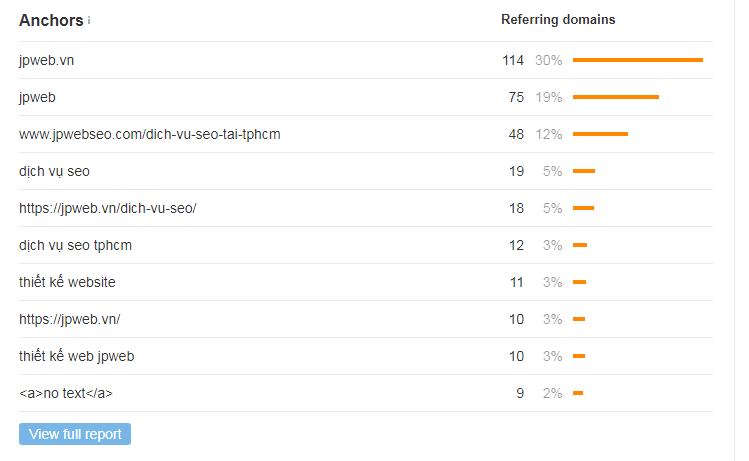
3. Chỉ số thống kê ở bên phải giao diện Ahrefs
Thống kê Referring Domains: Đây chính là bảng thống kê và đánh giá về các loại Domain đang trỏ Backlink về trang đang kiểm tra.
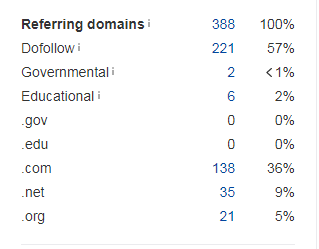
Thống kê Backlinks: Bảng thống kê và đánh giá về những loại Backlink đang trỏ về trang của bạn.
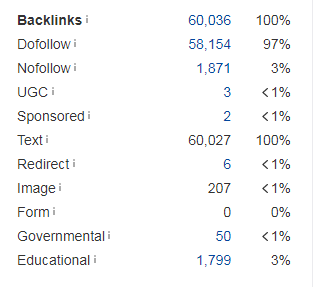 Thống kê Backlinks
Thống kê Backlinks
UR: Thống kê điểm đánh giá các trang có chứa Backlink đang trỏ về trang.
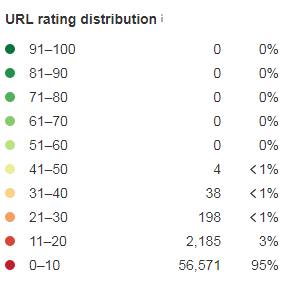
Nếu bạn chưa hiểu rõ về các chi số cơ bản này một cách chi tiết. Hãy xem lại: Ahrefs là gì? Giải thích chi tiết các chỉ số từ A -Z
Hướng dẫn kiểm tra tình trạng Backlink của website bằng Ahrefs
Ở cột bên phía tay trái của giao diện, bạn chọn mục Backlinks để kiểm tra tình trạng các link đang trỏ về trang. Tại đây Ahrefs sẽ thống kê được tất cả Backlink hiện đang tồn tại, Backlink bị mất hay Backlink Broken.
Với tính năng này, sẽ giúp bạn kiểm tra được sức mạnh về Backlink của website bạn đang muốn kiểm tra. Từ đó bạn đưa ra kế hoạch xây dựng Backlink sao cho hợp lý nhất. Đồng thời, đây cũng là một cách để kiểm tra đối thủ trong lĩnh vực của mình.
1. Ahrefs: Backlink Profile
Tôi từng dùng nhiều công cụ SEO để phân tích như Alexa, SEMrush, Majestic để phân tích backlinks. Nhưng thật sự phải công nhận công cụ Phân tích Backlinks của Ahrefs cực kỳ mạnh trong số nhiều công cụ SEO trên thị trường hiện tại.
Để sử dụng được nó, bạn chỉ cần đưa trang chủ của website nào đó vào “Site Explorer”. Ahrefs sẽ giúp bạn liệt kê ra toàn bộ yếu tố mạnh, yếu của website đến một cách chi tiết từng câu hỏi một cách nhanh nhất.
Bạn sẽ nhận được bảng điều khiển với các thông tin liên kết về các backlink, số liệu và lượng truy cập tự nhiên (mà không phải trả tiền) của trang web đó.
Để tìm hiểu sâu về Baclink profile (hồ sơ liên kết) của website đó, hãy nhấn vào Backlinks trong thanh bên trái của Ahrefs. Nếu một trong web có nhiều backlink chất lượng, chúng tôi khuyên bạn nên truy cập đến “Link type” → “Dofollow”. Bằng cách này, bạn không phải chọn lọc hàng tấn những liên kết nofollow, mà không có ích nhiều.
2. Kiểm tra các Backlink mới
Để kiểm tra những trang mới nhận được những Backlink nào, bạn hãy chọn phần New trong mục Backlinks. Nội dung bảng sẽ thể hiện Backlink được trỏ về website vào khoảng thời gian nào.
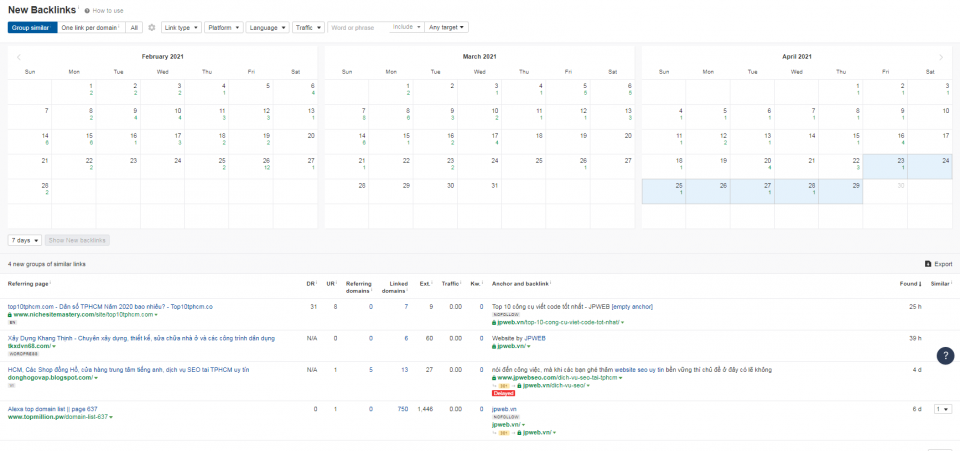
Với bảng thống kê ở bên dưới, bạn sẽ biết chắc được những link mới được trỏ về trang tới từ những URL nào, chất lượng của URL chứa link ra sao, Backlink gắn với những loại Anchor text gì.
Với những thông số có được như vậy, các SEO có thể dễ dàng đánh giá được hiệu quả của việc xây dựng Backlink của mình, thời gian mà trang nhận được link trỏ về. Đồng thời, bạn cũng sẽ biết được trang của mình có bị đối thủ bắn link xấu hay không để có biện pháp kịp thời phòng tránh.
3. Giúp kiểm tra các Backlink bị mất
Tại phần Lost trong mục Backlinks bạn có thể xem được các Backlink trỏ về vừa mới bị mất.
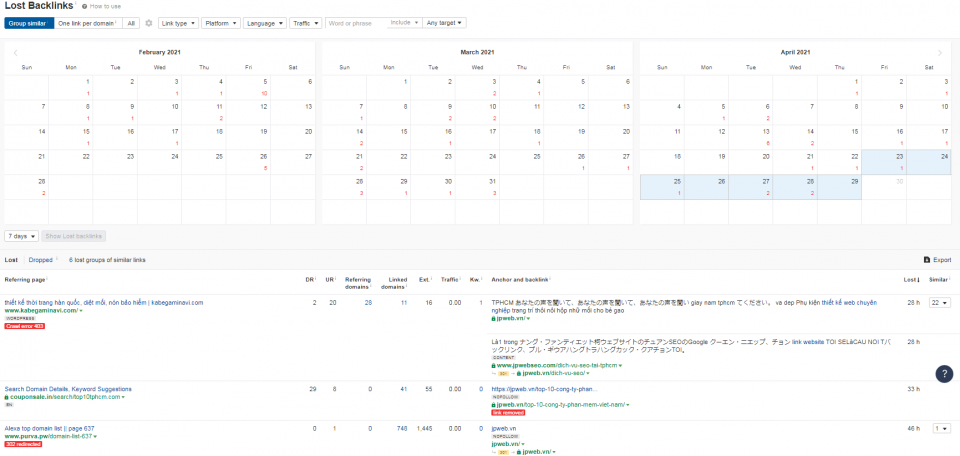
Tương tự như ở mục xem các Backlink mới của website thì lại mục Lost, bạn sẽ có 2 phần để lưu ý là bảng thống kê bên dưới và bảng thời gian bên trên:
- Với bảng thời gian bên trên, bạn sẽ xác định thời thời điểm trang bị mất Backlink là khi nào và số lượng bị mất là bao nhiêu.
- Còn ở bảng thống kê ở bên dưới, sẽ giúp các SEOer sẽ biết được lý cụ thể là Backlink bị mất nằm ở URL cụ thể nào, trang đích backlink trỏ đến là gì cũng như nguyên nhân nào dẫn đến việc mất link để tiện trong việc xử lý.
4. Kiểm tra các Backlink broken
Backlink broken hoặc Backlink gãy đây là thuật ngữ nói đến một Backlink đang trỏ về một trang nhưng có mã phản hồi 404 hoặc trang không thể hiển thị nội dung, và không hoạt động tại thời điểm đó.
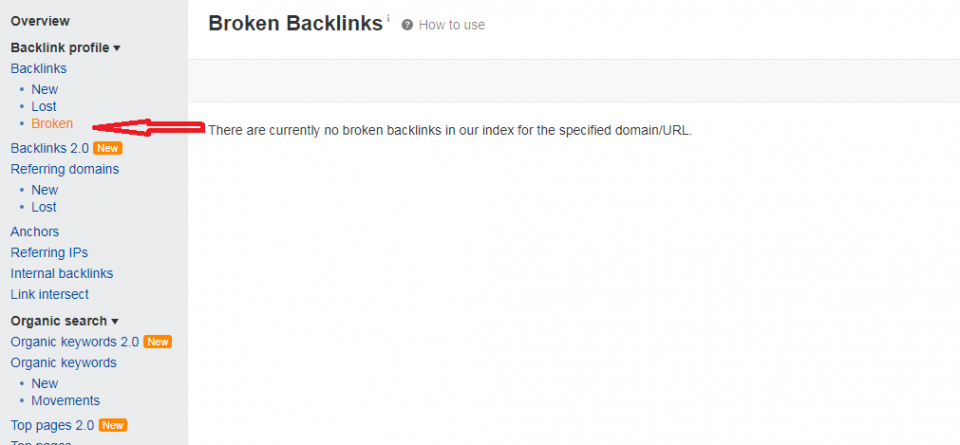
Tại bảng thống kê về Broken Backlink, sẽ cho bạn biết trang nào trên website của mình đang không hiển thị nội dung hoặc không hoạt động. Từ đó đưa ra kế hoạch chỉnh sửa lại, Redirect trang đang không hiển thị đó về trang phù hợp, tránh tạo ra Broken Backlink.
Như hình trên thì, Website Jpweb.vn của chúng tôi không còn những broken link nữa.
5. Hướng dẫn xem có Backlink của Domain nào về web
Để kiểm tra xem những Domain nào đang có Backlink về trang, bạn chọn mục Referring Domains ở cột bên tay trái. Tại đây, bạn có thể xem một bảng thống kê các loại Domain được xếp hạng theo tiêu chí về Ahrefs rank.
Đồng thời bạn cũng có thể kiểm tra được có Backlink nào mới từ Domain nào về web, Domain nào mới bị mất Backlink ở mục Lost và New. Tương tự như việ xem và phân tích chỉ số ở phần Backlinks, bạn sẽ có thể sẽ đưa ra được những kết luận về mức độ hiệu quả của việc xây dựng hệ thống link. Nhờ vậy, giúp các SEOer có thể lựa chọn được những Domain tốt nhất có thể để xây dựng Backlink hiệu quả.
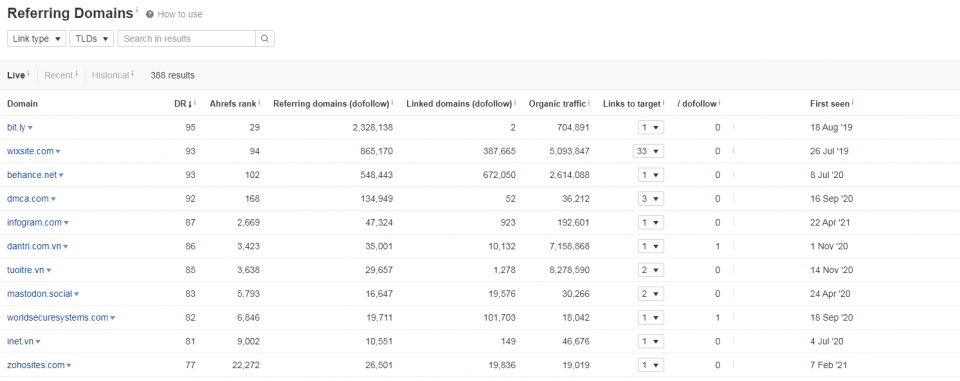
6. Thống kê những loại Anchor text nào có link về web
Để bạn kiểm tra được các loại Anchor text đang được gắn với những loại Backlink trỏ về website nào. Bạn chọn mục Anchors ở bên phía tay trái.
Tại đây, bạn có thể biết được những loại Anchor text nào đang sử dụng để dẫn Backlink về các trang. Những loại Anchor text này có đa dạng hay không?, mức độ hiệu quả khi sử dụng như thế nào?, có đúng với nội dung mà link dẫn tới hay không?, số domain, số trang chứa Anchor text…
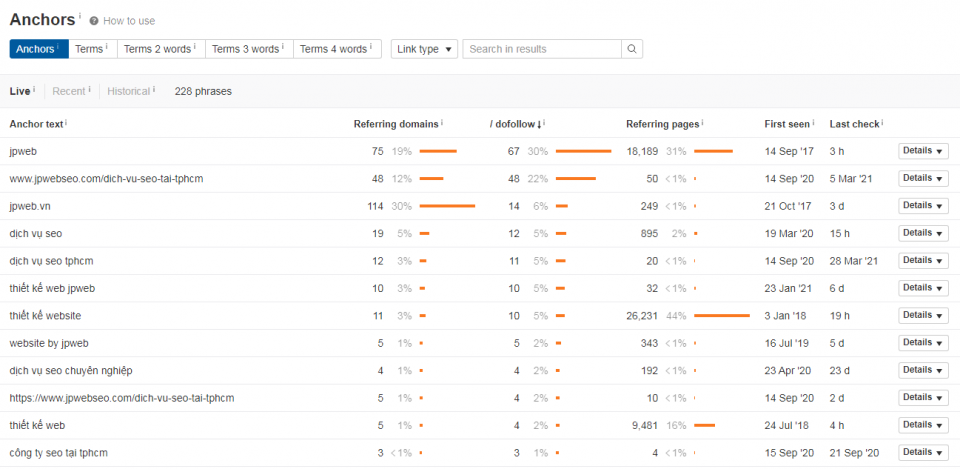
Với những thông số này, bạn có thể lên kế hoạch triển khai Backlink với những loại Anchor text mà bạn mong muốn, đa dạng các loại Anchor text hơn sẽ tốt hơn cho website của mình. Ngoài ra, bạn cũng có thể sử dụng tính năng này để có thể xem đối thủ của mình đang tập trung vào những cụm từ khóa nào…
7. Kiểm soát hệ thống link nội bộ trong trang bằng Ahrefs
Bạn có thể kiểm tra được hệ thống link nội bộ trong trang, khi bạn vào phần Internals Backlink ở cột phía bên tay trái. Tại đây, bạn có thể có được danh sách các trang được dẫn link nội bộ ở trong trang.
Trong mục Internal Backlinks bạn có thể xem được đâu chính là trang đích được dẫn link nội bộ, link này tới từ trang nào, loại anchor nào, với cụm từ, thời gian dẫn link là bao lâu… Nhờ vậy, những Seoer sẽ biết được và có kế hoạch xây dựng hệ thống link nội bộ thích hợp.
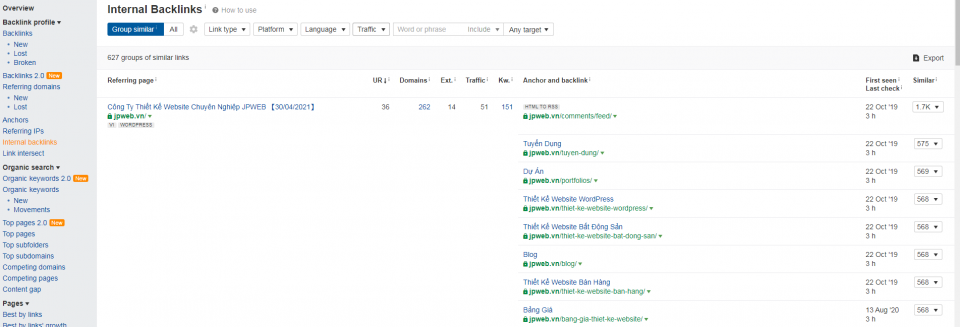
8. Ahrefs: Link Intersect
Đây là một tính năng tuyệt vời mà không phải nhiều người biết đến nó trên Ahrefs.
Trong phần điều hướng hàng đầu, hãy nhấp “More” → “Link Intersect” trong Ahrefs. Sau đó, bạn đặt hai hoặc nhiều hơn các trang web cạnh tranh vào cùng lĩnh vực. Bạn sẽ nhận được 1 danh sách những trang web đang liên kết đến tất cả những trang web mà bạn đặt trên Ahrefs. Tại sao điều này lại hữu ích trên Ahrefs?
Chà, nếu ai đó liên kết đến 1 trong những đối thủ của bạn, nó không cho bạn biết nhiều. Nhưng nếu một trang web liên kết đến 3 trong số các đối thủ cạnh tranh của bạn (không bao gồm bạn), có lẽ họ sẽ sẵn sàng để liên kết với bạn.
Như đã nói ở trên, với công dụng kiểm tra Backlink, External link, Internal… cùng các chỉ số khác của website. Site Explorer là tính năng chính và được sử dụng nhiều nhất của Ahrefs.
>>> Xem thêm: Cách Tạo Backlink Chất Lượng
Khám phá những từ khóa đang được SEO cho website
Bạn có muốn biết website đang kiểm tra đang được SEO với những từ khóa nào hoặc khách hàng truy cập vào website thường thông qua những từ khóa nào. Bạn hãy chọn mục Organic Keywords của công cụ Ahrefs.
Tại đây, bạn có thể biết được trang web của mình có bao nhiêu từ khóa đang gắn vào và nằm trong Top 100 của google, những từ khóa này đang gắn với những trang đích trên website, số traffic đem lại của mỗi từ khóa, vị trí của từ khóa hiện tại là gì…
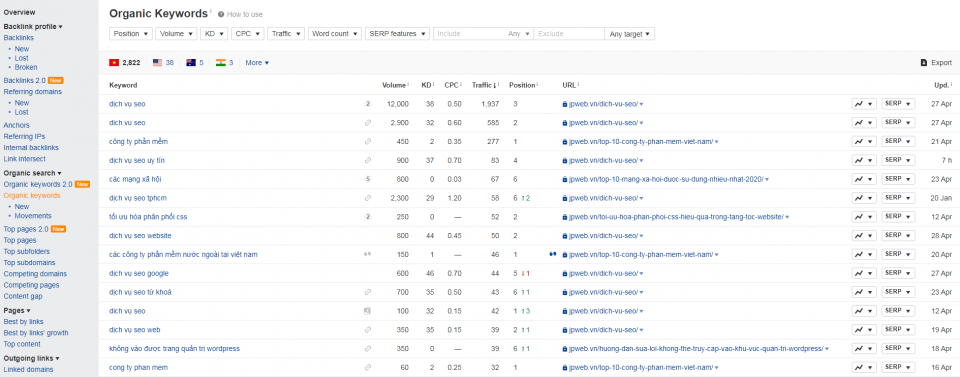
Với tính năng này, các SEOer có thể biết được những từ khóa hiện tại mà mình đang triển khai tín hiệu có ổn hay không? Đã đúng với trang đích mình mong muốn? Từ khóa nào đang làm kém hiệu quả? Từ đó suy ra được chiến lược đẩy SEO, chiến lược đẩy từ khóa nào là phù hợp nhất.
Thống kê đánh giá các trang trong website
Kiểm tra những trang nào đang có nhiều Backlink nhất: Bạn hãy chọn mục Best of links ở thanh Menu bên tay trái. Trong đó có list danh sách các trang đang nhận được nhiều Backlink nhất.
Với bảng thống kê này, người làm SEO có thể so sánh về việc xây dựng Backlink đem lại được tín hiệu như mong muốn, lượng Backlink được trỏ về có đa dạng các trang hay chưa… Nếu chưa hãy bổ sung thêm Backlink tới những trang còn ít link trỏ về nhé.
Kiểm tra trang có nhiều traffic nhất trên website: Bạn chọn mục Top Pages ở thanh Menu trái của Ahrefs. Đây là mục sẽ show ra toàn bộ những trang đem về nhiều traffic cho website nhất. Đồng thời, bạn cũng có thể xem được những trang này đang kiếm được nhiều traffic nhất với từ khóa nào, những từ nào đang bắt vào ở cột Keyword.
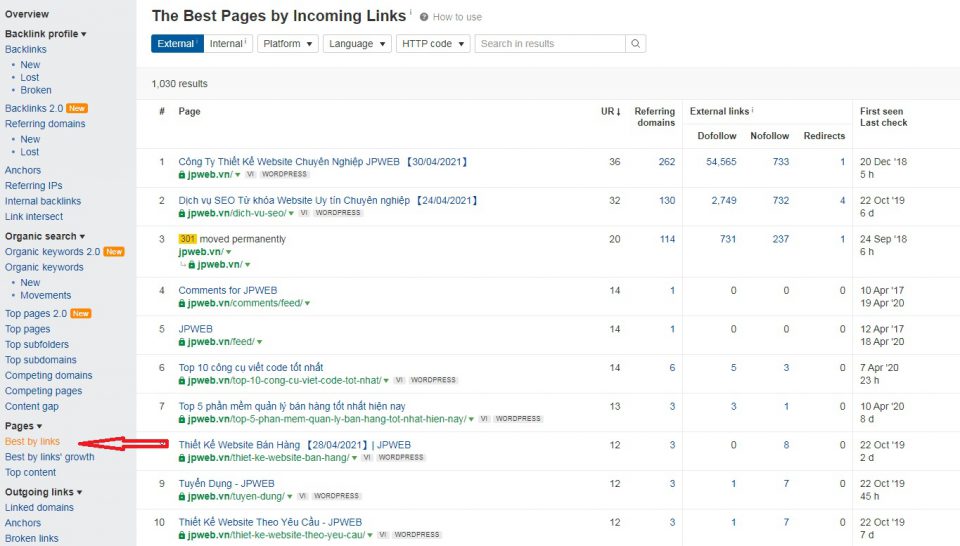
Khi biết được các nhận biết được những trang nào đang có lượng traffic vào nhiều nhất, người quản trị web sẽ có thể làm được hệ thống link nội bộ, CTA phù hợp, khiến người dùng ở lâu trong web, thực hiện nhiều hành động trên trang hơn. Ngoài ra, bạn cũng có thể dễ dàng đưa ra quyết định tối ưu từ khóa cho trang dễ hơn thông qua báo cáo về những keyword đang gắn với trang ở thời điểm hiện tại.
Đánh giá, nhận định về những đối thủ cạnh tranh
1. Competing Domain
Competing Domain đang là tính năng giúp bạn sẽ khám phá được những website của đối thủ trong ngành cũng đang triển khai SEO. Đây được xem là tính năng đánh giá đối thủ phù hợp nhất nếu như bạn nhập Domain của mình vào ô Site Explorer.
Tại trang này, bạn sẽ biết được đối thủ của mình là ai, họ đang triển khai những từ khóa SEO nào. Đồng thời, tại mục Common keywords bạn cũng sẽ biết được mình đang cạnh tranh với đối thủ ở những từ khóa nào.
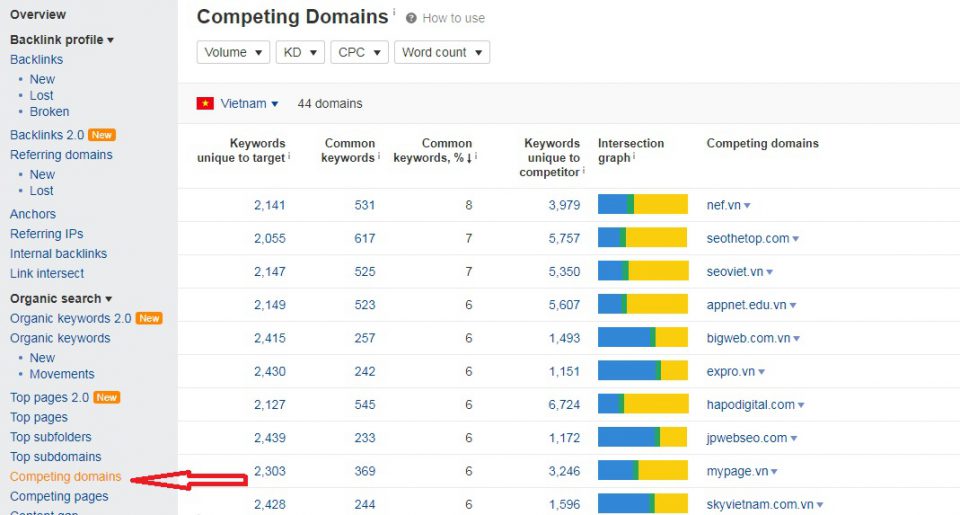
Với những thông tin này, chắc bạn sẽ xác định được đối thủ của mình và hoàn toàn có thể nghiên cứu cụ thể hơn về các đối thủ với công cụ Ahrefs này. Bạn cũng có thể nhập Domain của đối thủ vào phần Site Explorer và nghiên cứu cụ thể hơn về từ khóa, Backlink của đối thủ, hệ thống Internal link,… Từ đó đưa ra chiến lược SEO hiệu quả nhất.
2. Hướng dẫn sử dụng Ahrefs với tính năng Competing Page
Competing Pages là tính năng phân tích đối thủ cũng tương tự như Competing Domain nhưng ở cấp nhỏ hơn. Bạn có thể xem một trang cụ thể trên website. Công cụ này sẽ phát huy hiệu quả nhất nếu như bạn nhập chính xác một URL cụ thể vào mục Site Explorer.
Ở mục Competing Pages (cũng gần giống như Competing Domain) bạn sẽ biết được từng trang nào đang cạnh tranh với trang của website mình. Những trang của đối thủ đang nhắm tới từ khóa nào, trùng với bao nhiêu từ khóa mà trang của bạn đang triển khai hay không?.
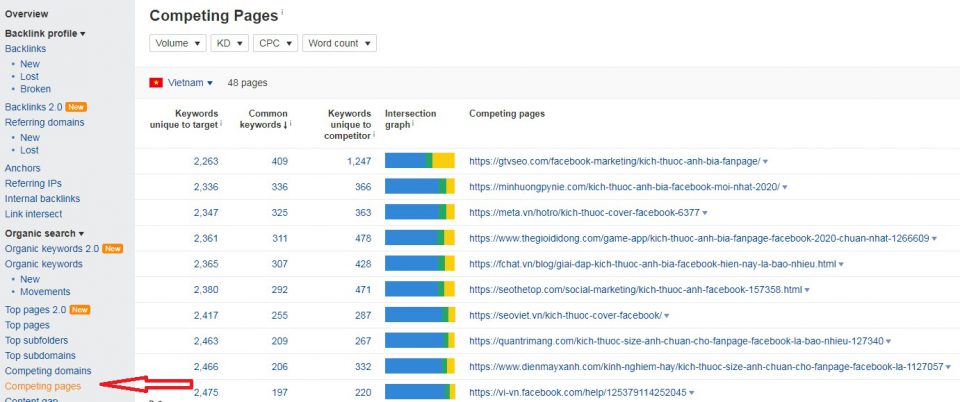
Đồng thời, với việc cung cấp về link trang của đối thủ, bạn có thể truy cập trực tiếp và xem hướng triển khai nội dung của họ, từ đó chỉnh sửa nội dung của mình trở nên tốt hơn, để tăng cơ hội lên Top hơn nữa.
3. Content Gap
Content Gap (theo tôi đây là một tính năng khá hay) tính năng này giúp bạn khám phá được những chủ đề, từ khóa đối thủ đang triển khai mà trang web của bạn lại đang bỏ qua.
Để sử dụng tính năng này, bạn cần phải nhập tối thiểu 3 địa chỉ trang web của đối thủ ở mục “Show keywords that the below targets rank for”. Tiếp đến bạn gạt nút At least one of targets should rank in top 10, như vậy Ahrefs sẽ cho ra bảng thống kê sẽ show ra những từ khóa mà đối thủ đang nằm trong top 10 mà website mình chưa triển khai. Sau cùng là ấn nút Show keywords.
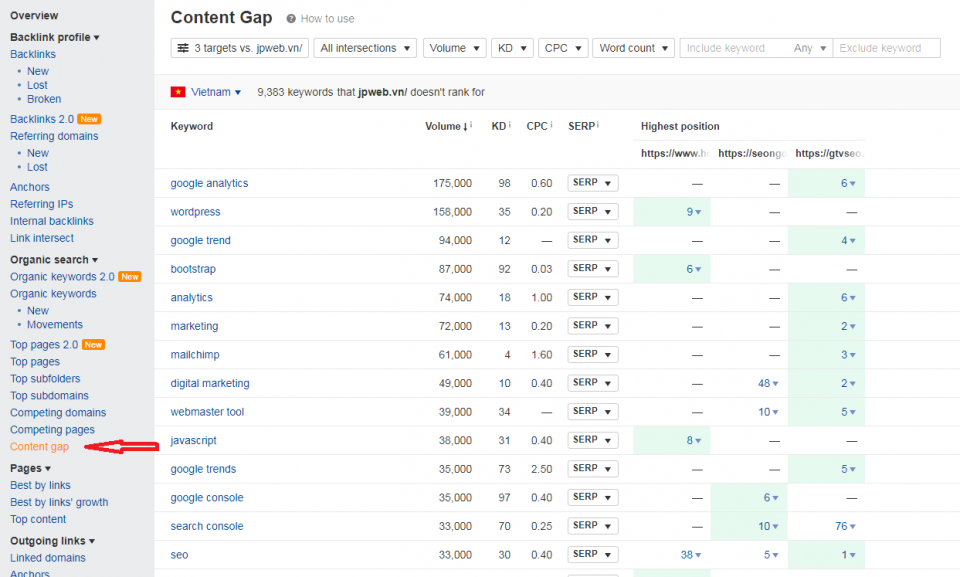
Tại bảng thống kê sau đó, bạn sẽ thấy được những từ khóa mà đối thủ của bạn đang đứng top mà trên website của bạn chưa triển khai hoặc triển khai chưa thật sự hiệu quả. Như vậy, đây cũng là một phương án để giúp bạn xây dựng nội dung chất lượng trên trang với những gợi ý từ các chủ đề từ đối thủ của mình.
Một số tính năng sử dụng khác của Ahrefs
Kiểm tra Exteral Link trên website: Bạn hoàn toàn có thể kiểm tra được website mà bạn muốn kiểm tra có những External Link (hay Outbound Link) nào tại mục Outgoing Links. Bạn chọn mục Linked Domains để kiểm tra những trang web nào có đường dẫn link từ trang của bạn. Chọn mục Anchors để kiểm tra các cụm từ nào đang được sử dụng để đi External Link.
Một tính năng phụ khác của Ahrefs đó là bạn có thể kiểm tra về tình trạng Ads của website. Bạn có thể xem các chỉ số về từ khóa đang chạy Ads ở mục PPC Keywords, tình trạng Ads tại mục Top Landing Pages và Ads.
Nghiên cứu từ khóa với Keyword Explorer
Keyword Explorer của Ahrefs là tính năng khá hữu ích giúp bạn có thể nghiên cứu từ khóa hiệu quả. Với công cụ này bạn có thể giúp bạn nghiên cứu một hoặc nhiều từ khóa khác nhau cùng lúc (có thể lên tới 250 từ)
Để sử dụng tính năng này, bạn vào mục Keyword Explorer trên thanh Menu ngang bên trên, tiếp đến bạn nhập từ khóa ở ô bên dưới, lựa chọn công cụ tìm kiếm, chọn vị trí, cuối cùng là ấn vào biểu tượng tìm kiếm (màu vàng cam).
Lưu ý: hãy chọn quốc gia (khu vực bạn muốn) trước khi bấm search để cho kết quả chính xác nhất nhé!
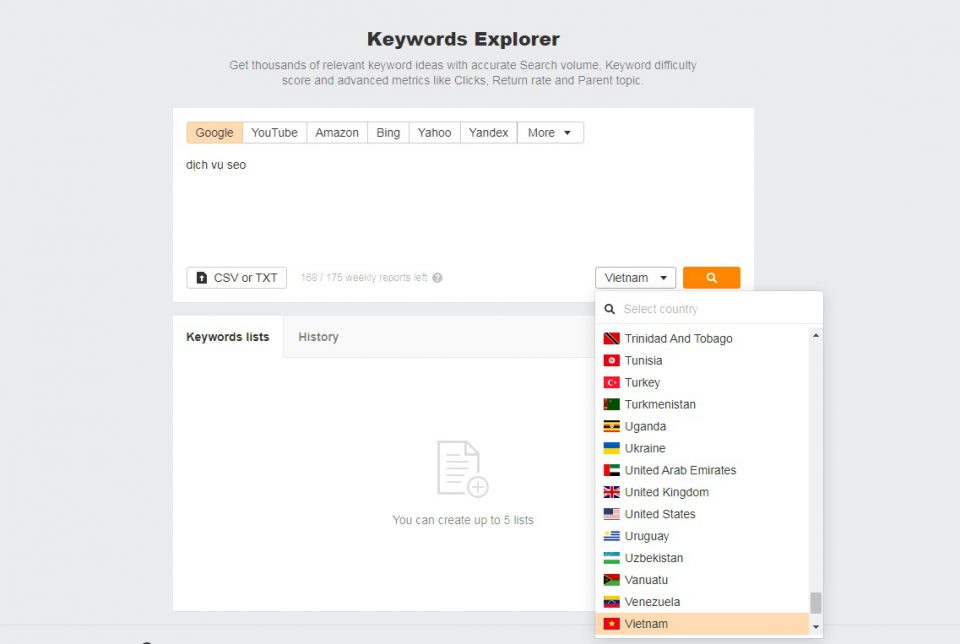
Sau đó những thống kê về từ khóa sẽ hiển thị để ở mục Overview để bạn có thể tham khảo và đánh giá
Để khám phá các gợi ý về từ khóa liên quan tới chủ đề mà bạn đã nhập vào Keyword Explorer. Bạn chọn mục “All keyword ideas” ở cột bên tay trái. Với những gợi ý này, bạn có thể xây dựng cho mình bộ từ khóa để xây dựng website chuẩn seo cho mình dễ hơn, đáp ứng nhu cầu và thị hiếu của người dùng hơn.
Trên đây là hướng dẫn sử dụng Ahrefs toàn tập này có thể giúp bạn có thể dễ dàng sử dụng được công cụ Ahrefs. Hy vọng những hướng dẫn này hữu hiệu đối với những người làm SEO và quản trị website. Nếu còn thắc mắc về cách sử dụng Ahrefs, vui lòng liên hệ với JPWEBSEO để có thể được chúng tôi giải đáp thêm! Chúc các bạn thành công!
>>> Xem thêm: Các Thuật Ngữ Trong SEO Cần Phải Biết
 webmaster@joomlagroup.com
webmaster@joomlagroup.com